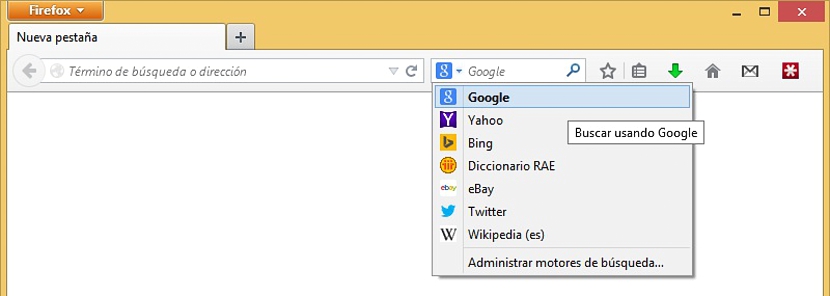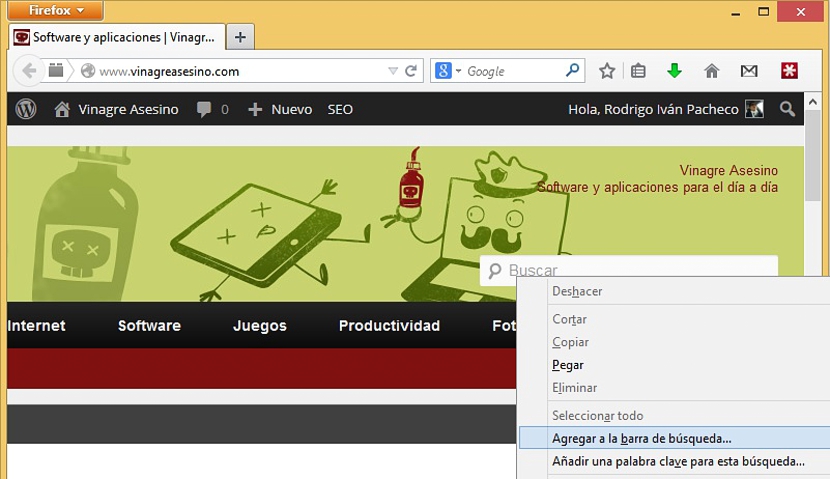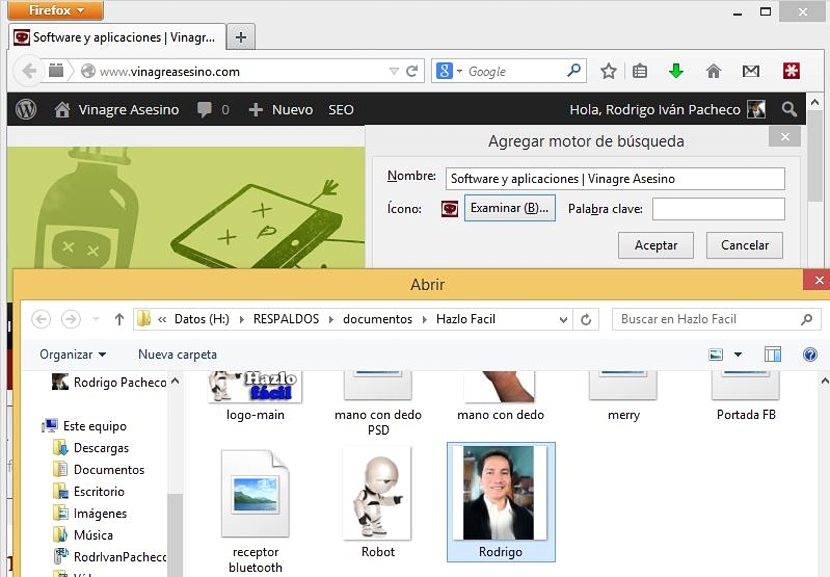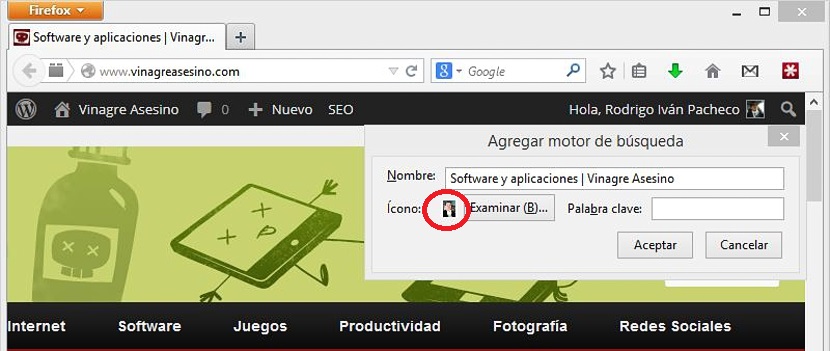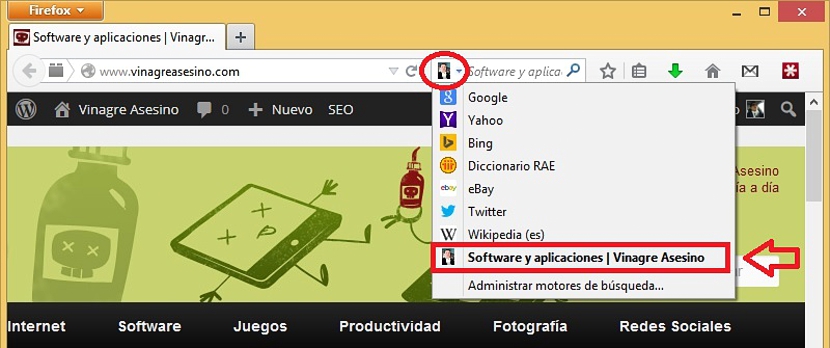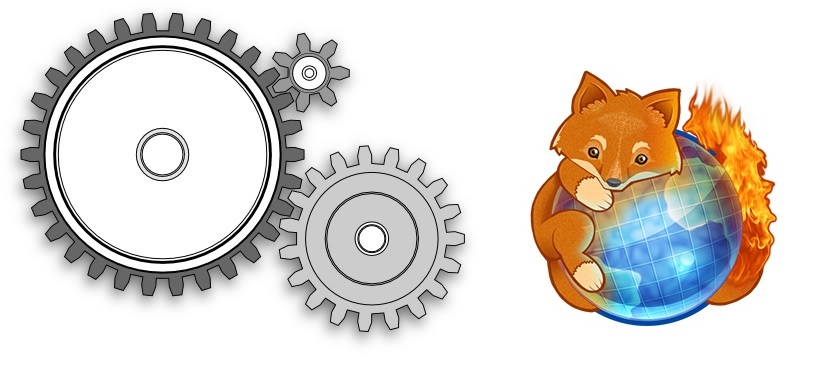
בזכות הנוכחות של כמה תוספים שפותחו על ידי צדדים שלישיים, בימינו האפשרויות להתאים אישית את מנוע החיפוש שלנו ב- Firefox הן עצומות. לדוגמא, כיצד תרצה למקם את התמונה שלך בסרגל החיפוש של דפדפן אינטרנט זה?
זו המשימה שננסה כעת לבצע באמצעות דפדפן Mozilla Firefox שלנו. כדי שיהיה לך מושג ברור יותר מה הצענו לעשות, בשלב הראשון אנו מציעים סקור כמה היבטים שדפדפן זה הוא חלק מהם מהאינטרנט ומאוחר יותר, אנו מציעים את הצעדים שיש לבצע כדי להשיג התאמה אישית זו של סרגל החיפוש ב- Mozilla Firefox.
מה השטח שתופס סרגל החיפוש ב- Firefox?
אם אתה מבקר שנמצא באינטרנט תקופה ארוכה אז תדע לזהות כל אחד מהאלמנטים שהם חלק מהממשק של דפדפן האינטרנט. יש כמה הבדלים בין כמה מהם, משהו ש תוכל להבחין בעיקר בין Google Chrome ו- Firefox. הראשון שבהם בא לשלב את החלל של סרגל החיפוש עם זה של כתובת ה- URL, בעוד שבמוזילה פיירפוקס שני האלמנטים הללו נשמרים בנפרד, אלא אם כן אתה ממשיך את ההדרכה בה אנו משלבים את שתי הסביבות. מה שאנחנו באמת מעוניינים להתמודד איתו זה לכיוון הימני העליון, מרחב שבו אנו יכולים לכתוב כל נושא שנצטרך לחקור בתוך מנועי החיפוש. זו הסביבה שנשנה כעת ונתאים אישית אותה עם תמונה שלנו או מעניינתך.
מה באמת נעשה עם סרגל החיפוש הזה ב- Firefox?
מכיוון שזיהינו את המקום והמרחב שבו סרגל החיפוש נמצא בתוך דפדפן Mozilla Firefox, כעת במקום זאת אנו מציעים לך לבצע את הבדיקה הקטנה הזו:
- היכנס לחלל של סרגל חיפוש ב- Firefox.
- לחץ על החץ הפוך הקטן.
בעזרת שני הבדיקות הפשוטות האלה שהצענו תוכלו להבחין בנוכחותם של מנועי החיפוש שמוגדרים בסרגל החיפוש הזה, מקום בו נוסיף עוד מנוע אחד, שזו תהיה הסיבה ומטרת ההתאמה האישית שהצענו ברגע זה. כדי להשיג זאת, נשתמש בהכרח בתוסף שמתארח במאגר Firefox, אותו תוכלו להוריד מהקישור הבא.
התוסף שיש לו את השם סרגל החיפוש ישלב מיד את הדפדפן, לא דורש הפעלה מחדש כפי שבדרך כלל מבקשים דומים אחרים.
כיצד אוכל ליצור מנוע חיפוש חדש?
ובכן, אם כבר פעלנו לפי הצעדים שהוצעו בפסקאות הקודמות, אז נהיה מוכנים להתחיל לעבוד לקראת המטרה העיקרית שלנו. לאחר שהתקנתם את התוסף שהצענו בעבר, כעת עליכם לעשות זאת היכנס לאתר שבו יש חדשות שמעניינות אותך, שתהיה המטרה ליצור מנוע חיפוש מותאם אישית חדש זה; לשם כך אנו מציעים להשתמש בכל דף אינטרנט אם כי מסיבות פנאי, נשתמש באתר של vinegarasesino.com:
- עם התוספת המותקנת אנו עוברים אל vinagreasesino.com (או כל אחר שעשוי לעניין אתכם)
- אנו מחפשים את מרחב החיפוש בדף אינטרנט זה.
- במקום להקליד משהו, אנו לוחצים על כפתור העכבר הימני.
- תפריט הקשר יופיע.
- מבין האפשרויות אנו בוחרים באפשרות שאומרת «הוסף לסרגל החיפוש".
- יופיע חלון קופץ קטן.
שם אנו כותבים תגית כלשהי על תוכן דף אינטרנט זה (בדוגמה שלנו, זה יכול להיות תוכנה, טריקים, הדרכות) באזור המתאים, וגם, השם שיהיה למנוע חיפוש זה.
יש אפשרות נוספת קטנה שמבקשת מאיתנו למקם תמונה או תמונה, צריך ללחוץ עליה כדי להיות מסוגלים נווט למקום בו נמצא התצלום הזה וכך, בחר בו כדי להיות חלק ממנוע החיפוש החדש הזה שנציב בסרגל החיפוש של Firefox.
לאחר ביצוע כל השלבים הללו נוכל להבחין כי הבסרגל החיפוש של פיירפוקס התמונה שלנו מופיעההדבר החשוב ביותר הוא הפונקציה שמבצעת הסביבה החדשה הזו שיצרנו. זה ישמש כ מנוע חיפוש מותאם אישית עבור vinagreasesino.com, כלומר, אם נכתוב נושא אודות תוכנה, התוצאות המוצגות שייכות רק לאלה המתארחות בדף אינטרנט זה.